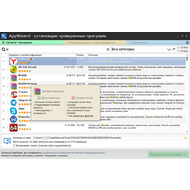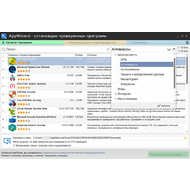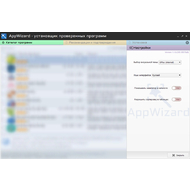ICE Audio Wizard (ICE Sound) — Введение (новая версия)
Введение ICE Audio Wizard
ICE Audio Wizard это интеллектуальное программное обеспечение для улучшения звука для портативных и мультимедийных потребительских товаров Windows и Android. Это программное обеспечение улучшает общее качество звука на ноутбуках, смартфонах и планшетах. Каждый силовой модуль ICE полностью прошел множество испытаний опытными инженерами.
Запуск ICE Audio Wizard:
Для моделей ASUS с предустановленным ICE Audio Wizard щелкните значок, как показано ниже, чтобы открыть программное обеспечение.
① Нажмите Пуск ② и найдите AudioWizard, щелкните по нему.
Функционал:
1. Стандартные пресеты— несколько предварительных настроек, которые помогут вам начать работу. Используйте их в качестве отправной точки для ваших личных предварительных настроек.
2. Добавить кнопку пресета— Когда вы изменили предустановку, вы можете добавить ее как новую. Попробуйте начать с одной из стандартных предустановок, поверните циферблат, а затем сохраните ее как новую предустановку. У вас может быть до 8 предустановок.
3. Редактировать кнопку пресета— Если вы хотите переименовать свои пресеты или удалить их, вы можете сделать это здесь.
4. Кнопка выбора конечной точки — AudioWizard может сохранять различные настройки для ваших наушников и динамика. Чтобы выбрать, над чем вы работаете, сделайте это здесь. Вы также можете увидеть другие устройства, подключенные к вашему компьютеру, если они поддерживаются AudioWizard.
5. Бас — если вам нравятся басы, включите это! Если вам также нравится слушать остальную музыку, снова немного убавьте звук.
6. Высокие частоты — это то, что заставляет звук оживать. Поверните циферблат, чтобы получить четкий, насыщенный и детальный звук.
7. Громкость. При уменьшении громкости на компьютере музыка звучит тонко и скучно. Поверните циферблат, чтобы музыка звучала идеально на всех уровнях громкости.
8. Окружение — Увеличьте это, чтобы создать ощущение, что звук окружает вас.
9. Четкость голоса — это может пригодиться при просмотре фильма или любимого телешоу. Включите его, чтобы контролировать уровень громкости голосов актеров, сохраняя при этом низкий уровень громкости.
10. Динамическая громкость — включите эту функцию, когда смотрите поздно ночью. Он отключает рекламу, чтобы не разбудить дом, и гарантирует, что вы слышите каждое слово.
11. Hi-Res Enhancer — Вы когда-нибудь чувствовали, что в MP3-файле чего-то не хватает? Это потому, что это так. Включите Hi-Res ENHANCER, чтобы восстановить высокие частоты, потерянные при сжатии. Наблюдайте за их возвращением в спектре RTA за EQ.
12. Эквалайзер — вот где происходит волшебство. Используйте эквалайзер для настройки звукового профиля компьютера ASUS, наушников или динамиков, подключенных к компьютеру. Слева у вас низкие частоты (басы и гром), а справа — высокие частоты (хай-хэты и пение птиц). Используйте разные полосы, чтобы настроить характер звука по своему вкусу. Щелкните точку, перетащите ее, отрегулируйте ширину полосы с помощью колеса прокрутки. Вы также можете изменить тип фильтра для каждой полосы. Посмотрите на анализатор реального времени за эквалайзером, чтобы увидеть, как ICEsound влияет на звук. Совет: слушайте любимую композицию, регулируя эквалайзер.
Если вы не видите никаких значений RTA выше ~ 20 кГц, вы можете попробовать увеличить частоту дискретизации устройства воспроизведения: Пуск -> Настройки -> Система -> Звук -> выберите правильное устройство вывода и нажмите Свойства устройства -> выберите Дополнительно. вкладка -> выберите более высокую частоту дискретизации из раскрывающегося списка в Формате по умолчанию -> Применить.
13. EQ Вкл/Выкл
14. RTA полный экран
15. Сброс
16. Выбор типа фильтра — попробуйте разные типы и послушайте, как они работают.
17. Тонкая настройка фильтра — для максимальной точности перейдите сюда и введите значения.
Диапазон FREQ от 20 до 20000 Гц / GAIN: диапазон от -6 дБ до +6 дБ / IQ: диапазон от 0,1 до 5
Ниже ссылка о ICE Sound, вы можете ознакомиться при необходимости.
http://icesound.dk/
Q&A:
1. Q: ICE Audio Wizard (ICE Sound) не работает, что делать?
A: Удалите ICE Audio Wizard (ICE Sound) драйвер и установите его повторно.
Узнать, как найти драйверы, утилиты, руководства и прочее, можно поссылке ниже:
https://www.asus.com/support/faq/1035376
2. Q: Как узнать, в моем ноутбуке новая версия Audio Wizard или нет?
A: Для ноутбуков с новой версией, ICE power APO драйвер начинается с версии 1.42.190307, а Audio Wizard будет отображаться как 1.5.XX.0.

Вот например вы купили ноутбук.. смартфон.. компьютер.. Включили — а там не только операционка, но и непонятные программы.. и часто это именно те фирменные, которые поставил производитель, чтобы вам было удобнее использовать устройство.
AudioWizard — что это такое?
Вообще название AudioWizard может быть общим для нескольких программ.
Поэтому сперва разберемся с названием:
- Audio — означает аудио, то есть звук. Может иметь отношение ко всему, что связано со звуком.
- Wizard — означает настройщик, мастер настройки, может отображать подсказки, содержать настройки, использоваться для обучения. Это слово также используется в разных прогах, но значение примерно одно и тоже.
Поэтому мы уже можем сделать мини-вывод:
AudioWizard — это что-то связанное с настройкой звука, например может быть частью фирменного ПО для звука, которое устанавливается вместе с драйверами.
Прога AudioWizard может выглядеть например так:
Как видите — маленькая панелька, окошко с доступом к функциям. Давайте разберем, какие функции мы видим? Смотрите:
- Off — выключить или программу или выключить звук на всем ПК.
- Music Mode — режим звука для музыки.
- Movies Mode — режим для фильмов.
- Recording Mode — режим для записи, может обладает какими-то фишками, типа уменьшение шумов, увеличение четкости.
- Gaming Mode — видимо режим звука в играх, звук может стать обьемным, низких частот может будет больше.
- Speech Mode — настройка звука для разговора. Может помочь если плохо слышно вас или вы плохо слышите собеседника в Скайпе, Вайбере и других подобных прогах.
Вполне возможно, что все эти режимы — просто пресеты (заготовки) эквалайзера. Эквалайзер — настройка для регулирования частот, от высоких до низких. Регулировка обычно производится при помощи ползунков.
То есть AudioWizard это может быть мини-программка для быстрого доступа к основным режимам звука. Чтобы вы не искали их там где-то в панелях управления. Не исключаю, что у этой проги может быть своя иконка в трее (в правом нижнем углу рабочего стола, там где значки).
Вот еще пример — прога AudioWizard, которая идет для игровых материнских плат серии Asus ROG:
Вообще ROG расшифровывается как Republic of Gamers и является игровым подразделением Asus, которое производит игровые ноуты, материнки, некоторые устройства — все заточено под игры.
Внешний вид наверно зависит от версии, вот например может быть и таким:
Функции те же, но оформление уже другое.
А вот просто нашел красивую картинку и решил поделиться ней с вами:
Удивительно, но если я правильно понимаю — есть версия даже под Андроид:
Как удалить AudioWizard?
Как удалить на телефоне — точно не скажу. Но возможно через стандартные приложения, хотя если у вас на телефоне есть рут-доступ, то конечно лучше использовать Titanium Backup.
Если у вас ПК, то удаляем стандартным способом:
- Зажимаете Win + R, появится окошко Выполнить.
- Пишите команду appwiz.cpl, нажимаете ОК.
- Далее откроется окно установленного софта.
- Находите AudioWizard, но.. если AudioWizard — это только часть проги, функция, то сама прога может иметь другое название — например Realtek HD Audio.
- Как нашли нужную прогу — нажимаете правой кнопкой по ней, выбираете Удалить.
- Следуете инструкциям на экране. Обычно нужно нажимать Далее, Next, Uninstall, что-то в этом духе.
Нужная прога может иметь название Realtek High Definition Audio Driver — это дрова, в состав которых может спокойно содержаться AudioWizard. Инфа взята с офф сайта Асус.
Где скачать AudioWizard?
Да, при проблемах — переустановка проги может реально помочь. У вас может стоять старая версия — а возможно уже доступна новая, в которой баги, ошибки уже исправлены и она не глючит.
Но где скачать последнюю версию AudioWizard? Давайте посмотрим на примере производителя Асуса. Если у вас материнка или ноут этой фирмы, то:
- Идете на офф сайт Асуса, пишите там свою модель.
- Выбираете раздел Driver & Tools.
- Потом указываете какая у вас операционка.
- Потом откройте раздел AUDIO, скачайте драйвер последней версии. Там может быть кнопка Global, вот ее и нажимайте — пойдет скачка.
- После скачивания — устанавливаете дрова по новой.
Название разделов на сайтах других производителей могут отличаться.
Внимание! На сайте Асус есть вопрос о том, что делать если не работает ROG AudioWizard. И там сказано что стоит переустановить. Но фишка в том, что пишется — чтобы переустановить, то удалите.. и указывается что именно — удалять нужно Realtek High Definition Audio Driver. Значит именно вот эта прога и может содержать в себе AudioWizard!
Заключение
Главное выяснили:
- AudioWizard — для настройки звука.
- Скорее всего входит в состав драйверов Realtek.
- Удалить можно. Но звук может пропасть. Качать повторно дрова нужно только с офф сайта производителя.
Надеюсь информация помогла. Удачи и добра, до новых встреч!
На главную!
22.06.2019
Содержание
- AudioWizard — что это за программа и нужна ли она?
- AudioWizard — что это такое?
- Как удалить AudioWizard?
- Где скачать AudioWizard?
- Заключение
- AppWizard Portable для Windows
- AppWizard 1.1.0.2305
- Основная информация о программе
- 10 программ, которые стоит удалить в Windows
- Microsoft Silverlight
- Все компоненты Toolbar
- Чистилки системы, которые бесполезны
- Skype Click to Call
- QuickTime
- Встроенные утилиты производителей ноутбуков
- Internet Explorer
- uTorrent
- Windows Media
- Итого
- Использование AppWizard для создания приложения с главной диалоговой панелью
AudioWizard — что это за программа и нужна ли она?

Вот например вы купили ноутбук.. смартфон.. компьютер.. Включили — а там не только операционка, но и непонятные программы.. и часто это именно те фирменные, которые поставил производитель, чтобы вам было удобнее использовать устройство.
AudioWizard — что это такое?
Вообще название AudioWizard может быть общим для нескольких программ.
Поэтому сперва разберемся с названием:
Поэтому мы уже можем сделать мини-вывод:
AudioWizard — это что-то связанное с настройкой звука, например может быть частью фирменного ПО для звука, которое устанавливается вместе с драйверами.
Прога AudioWizard может выглядеть например так:
Как видите — маленькая панелька, окошко с доступом к функциям. Давайте разберем, какие функции мы видим? Смотрите:
Вполне возможно, что все эти режимы — просто пресеты (заготовки) эквалайзера. Эквалайзер — настройка для регулирования частот, от высоких до низких. Регулировка обычно производится при помощи ползунков.
То есть AudioWizard это может быть мини-программка для быстрого доступа к основным режимам звука. Чтобы вы не искали их там где-то в панелях управления. Не исключаю, что у этой проги может быть своя иконка в трее (в правом нижнем углу рабочего стола, там где значки).
Вот еще пример — прога AudioWizard, которая идет для игровых материнских плат серии Asus ROG:
Вообще ROG расшифровывается как Republic of Gamers и является игровым подразделением Asus, которое производит игровые ноуты, материнки, некоторые устройства — все заточено под игры.
Внешний вид наверно зависит от версии, вот например может быть и таким:
Функции те же, но оформление уже другое.
А вот просто нашел красивую картинку и решил поделиться ней с вами:
Удивительно, но если я правильно понимаю — есть версия даже под Андроид:
Как удалить AudioWizard?
Как удалить на телефоне — точно не скажу. Но возможно через стандартные приложения, хотя если у вас на телефоне есть рут-доступ, то конечно лучше использовать Titanium Backup.
Если у вас ПК, то удаляем стандартным способом:
Нужная прога может иметь название Realtek High Definition Audio Driver — это дрова, в состав которых может спокойно содержаться AudioWizard. Инфа взята с офф сайта Асус.
Где скачать AudioWizard?
Да, при проблемах — переустановка проги может реально помочь. У вас может стоять старая версия — а возможно уже доступна новая, в которой баги, ошибки уже исправлены и она не глючит.
Но где скачать последнюю версию AudioWizard? Давайте посмотрим на примере производителя Асуса. Если у вас материнка или ноут этой фирмы, то:
Название разделов на сайтах других производителей могут отличаться.
Внимание! На сайте Асус есть вопрос о том, что делать если не работает ROG AudioWizard. И там сказано что стоит переустановить. Но фишка в том, что пишется — чтобы переустановить, то удалите.. и указывается что именно — удалять нужно Realtek High Definition Audio Driver. Значит именно вот эта прога и может содержать в себе AudioWizard!
Заключение
Надеюсь информация помогла. Удачи и добра, до новых встреч!
Источник
AppWizard Portable для Windows
Текущая версия:Активация:Операционная система:Разрядность:Размер файла:Тип файла:Категория:Обновлено:Язык интерфейса:Разработчик:
| 2.6.0.2470 Portable |
| Бесплатно (Freeware) |
| Windows 10, 8, 7 |
| x32-bit | x64-bit |
| 6,26 МБ |
| .rar |
| Установщики файлов |
| 22.08.2021 |
| Русский, Английский |
| AppWizard |
AppWizard это установщик бесплатных программ для Windows. Содержит в себе более 400 популярных программ. Весь необходимый софт для дома и офиса собран в одном месте. Скачайте бесплатную портативную программу и устанавливайте нужный вам софт в один клик. Скачать бесплатно последнюю версию “AppWizard” на русском языке для Windows 10, 8, 7 вы можете ниже по ссылке.
Portable версия программы работает без установки на компьютер.
Источник
AppWizard 1.1.0.2305
Основная информация о программе
AppWizard – бесплатная программа, которая позволяет быстро найти и установить на ПК любое программное обеспечение.
Если вы по каким-либо причинам не можете самостоятельно найти нужный софт, то данная программа решит эту проблему. Необходимо лишь запустить приложение, выбрать в каталоге нужное ПО и нажать на кнопку установки. Утилита поддерживает пакетную инсталляцию софта в фоновом режиме (так называемая «тихая» установка), а также позволяет выбрать разрядность приложений (32 или 64-бит) и место установки программ на жестком диске.
В каталоге AppWizard собрано более 4000 официальных релизов самых востребованных бесплатных программ, которые зачастую ни в чем не уступают аналогичным платным продуктам. При этом база софта регулярно обновляется и пополняется разработчиками. Все приложения тщательно проверяются антивирусами и полностью безопасны.
Нужное ПО можно найти по наименованию в поиске или тематическим категориям: «Безопасность» (VPN, антивирусы), «Интернет» (скачивание, браузеры, облачные сервисы, мессенджеры), «Мультимедиа» (аудио, видео, фото, графика), «Офис» (бизнес, органайзеры, работа с документами), «Разработка ПО», «Игры» (лаунчеры, утилиты) и «Система». Кроме того, для каждого приложения из каталога AppWizard указаны следующие данные: рейтинг, актуальный номер версии и редакции, точный размер файла, краткое описание функциональных возможностей и дополнительная информацию о достоинствах и недостатках. Последний параметр можно увидеть во всплывающем окне при наведении мышью.
Также стоит добавить, что программа работает в портативном режиме, без необходимости установки на компьютер.
Источник
10 программ, которые стоит удалить в Windows
В данной статье мы разберем программное обеспечение, использование которого в данный момент неактуально. Для таких вот случаев есть множество современных альтернатив, а некоторые программы вообще уже не нужно использовать, потому что пользы от них нет.
Сразу скажу, чтобы удалять программы не используйте встроенный в Windows компонент «Программы и компоненты», он не удаляет то, что хотелось бы. Для этих целей существует множество других деинсталляторов, например, CCleaner, Uninstall Tool и другие. Обязательно используйте их.
Если вы давно не занимались удаление «мусора», то вы, скорее всего, удивитесь, как много его на вашем компьютере.
Microsoft Silverlight
Раньше, чтобы посещать сайты нужны были различные компоненты и дополнения для браузеров. В этом примере Microsoft Silverlight использовался для просмотра анимации, мультимедиа и графики, но сейчас эта штуковина уже не нужна. Поддержка Microsoft Silverlight прекратилась. Если вы обнаружили у себя этот компонент, смело удаляем. Вряд ли еще существуют сайты, которые связаны с Microsoft Silverlight.
Следует избегать дополнений, в которых имеется слово «Toolbar», например, Google Toolbar, Yandex Toolbar и прочее. Подобные дополнения только тормозят браузер и ничего полезного не несут. Конечно, если у вас иное мнение, то используйте на здоровье, либо удаляем весь ненужный хлам.
Чистилки системы, которые бесполезны
Существует такой тип программ, призванный очищать систему от различного мусора. Разработчики заверяют, что их продукт поднимет производительность вашего компьютера до небес, а на деле ничего, либо наоборот – резкое падение производительности, лаги, вылеты программ.
Конечно, я не говорю про все программы такого типа. Например, очень хорошая утилита CCleaner, которая действительно помогает оптимизировать систему. Также подобные программы стоит использовать только при малом количестве, как внутренней памяти, так и оперативной, то есть на слабых ПК.
Конечно, все компоненты Java еще не совсем умерли. Еще есть много приложений, которым нужен Java. Если вы не используете подобные программы, а всего лишь занимаетесь серфингом в интернете, просмотром фильмов и прослушиванием музыки, то смело удаляем Java.
Если вы когда-либо установите утилиту, которой потребуется Java, то она об этом вам сообщит и вам придется скачать её и установить.
Skype Click to Call
Данное дополнение для Skype нужно только в том случае, если вы постоянно звоните на номера различных операторов. Если вы не используете эту возможность, то удаляем. Даже при использовании Skype отсутствие этого компонента никак не повлияет на его работу.
QuickTime
Утилиту эту лучше удалить, так как на Windows она не очень популярна. Тем более были обнаружены уязвимости, которые помогают удаленно запускать любой код на компьютере. Таким образом, это может быть использовано для хакеров. Конечно, атак подобного рода замечено почти не было, но кто знает, что будет потом.
Хочу напомнить, QuickTime – разработка Apple, и они прекратили поддержку этой программы. Поэтому исправлять какие-либо уязвимости никто не будет. Да и зачем вам этот QuickTime, когда есть множество аналогов для просмотра видео.
Встроенные утилиты производителей ноутбуков
Обычно, когда вы только приобрели ноутбук, можно заметить на нем уже установленное программное обеспечение. Причем программы могут быть не именно от их компании, а сторонние, например, от Adobe. Чтобы определить, что можно удалить, а что оставить, воспользуйтесь программой Should I Remove It?. Она проверить ваш компьютер на наличие полезных и бесполезных программ.
Internet Explorer
Уже столько времени прошло со времен создания данного браузера, но просто так бы я этот пункт сюда не вписал. Дело в том, что еще остались приверженцы данного программного обеспечения. Даже Microsoft уже заменила свое детище на новый продукт Microsoft Edge, который намного лучше.
В качестве альтернативы есть множество других браузеров: Google Chrome, Mozilla Firefox и другие. Только не используйте Амиго. Почему? Читаем в этой статье.
uTorrent
Древнейший торрент клиент, который прожил хорошую жизнь, но, к сожалению, его актуальность с каждым днем падает. Постоянные обновления, реклама и никчёмные дополнения, которые ничего не дают.
Множество пользователей занимаются поиском другого торрент-клиента. Я могу предложить два неплохих варианта – BitTorrent и qBitTorrent. В первом есть наличие интересных фишек, которых нет в uTorrent, также он бесплатный. К сожалению, реклама есть во всех приведенных программах, но ниже дан пример, как её отключить.
Как только с этим мультимедиа инструментом не работали, вдохнуть в него жизнь не получается, а пользователи всё чаще ищут альтернативы. Их много, разобраться сложно. Поэтому ждите обзор, в котором я расскажу, какой плеер для просмотра видео или прослушивание музыки подойдёт больше всего.
Итого
Мы рассмотрели десять программ, использование которых не приукрасит вашу жизнь, не сделает работу за компьютером удобной, а только наоборот испортит всё впечатление. Все инструменты, указанные выше рекомендуется удалить. Если вы чем-то из этого пользуетесь, дело ваше, я всего лишь высказал своё мнение. Также читаем статью “Как удалить программу с компьютера с помощью утилит“. Там я обозреваю 12 утилит для удаления любого ПО с компьютера. Жду комментариев, как гневных, так и положительных.
Насчет Майкрософт Сильверлайт согласен. Сейчас эта программа реально бесполезна и никому не нужна. Все браузеры работают стабильно и без нее. Некоторые программы, типа Internet Explorer можно отключить в настройках системы, удалять не обязательно. Тем более, она не висит в фоне, как многие другие программы.
Вообще, если не хотите заморачиваться, установите тупо сборку Windows 10 LTSC или LTSB и будет вам счастье. Причем, с помощью специальных прог можно напрочь отключить слежку и ненужные службы. Система будет летать, отвечаю. Кому интересно про проги для оптимизации винды пишите в комменты, на почту все равно сообщение придет.
Да, интересны такие проги оптимизации, посоветуешь?
очень даже интересно про проги для оптимизации винды (и система будет летать)
– хочу, надоело все эти ненужные программы
У эксперта бомбануло)) Дос атаки, надо же. DDOS – слыхали, а вот Дос атаки – это чьей больной фантазии детище?
DDOS, кстати, к оболочке DOS (это та, у которой чёрное окно и белый курсор мигающий, если вдруг кто не в теме) никакого отношения не имеет. Вот вообще.
А пафоса-то сколько. А знаков восклицательных
Microsoft Silverlight – программная платформа (альтернатива Adobe Flash Player) в виде плагина для популярных веб-браузеров, который запускает различные интернет-приложения, содержащие анимацию, векторную графику, аудио и видео ролики и другие интерактивные элементы.
Silverlight предлагает гибкую модель программирования, которая поддерживает языки AJAX, VB, C#, Python и Ruby, и легко интегрируется с существующими веб-приложениями.
Платформа поддерживает быструю, экономически эффективную доставку до пользователей онлайн-видео высокого качества на всех основных браузерах, работающих на Mac OS или Windows.
Пример использования
Microsoft Silverlight необходим для работы “Виртуального киоска” в Comodo Internet Security.
Источник
Использование AppWizard для создания приложения с главной диалоговой панелью
Приложения, созданные на основе MFC, как правило, не имеют главной функции приложения WinMain. Функция WinMain скрыта от программиста внутри методов класса CWinApp. Каждое приложение должно иметь один объект класса, наследованного от базового класса CWinApp. Используя AppWizard, построим приложение, базирующееся на диалоговой панели.
При создании проекта с помощью этого средства необходимо ответить на ряд вопросов, которые и определяют тип и возможности создаваемого приложения.
После выбора типа приложения “Dialog based” появится следующая диалоговая панель, предназначенная для определения основных свойств приложения.
В этой панели можно будет указать, будет ли у создаваемого приложения информационная диалоговая панель, справочная подсистема, трехмерные органы управления, возможности использования технологии OLE и коммуникации с помощью протокола TCP/IP. Здесь же можно задать заголовок главной диалоговой панели.
На последней диалоговой панели можно задать имена для создаваемых системой AppWizard классов приложения.
После определения всех свойств приложения MFC AppWizard создаст проект, который можно сразу же оттранслировать и получить приложение, полностью готовое к запуску. После запуска приложения на экране появляется диалоговая панель.
Обратите внимание, что AppWizard создал файлы Dialog.cpp и DialogDlg.cpp, а также файлы Dialog.h и DialogDlg.h. Файл Dialog.cpp содержит описание методов для класса CDialogApp.
Для класса CDialogApp описан конструктор, не имеющий параметров. Этот конструктор используется в момент запуска приложения для создания объекта класса CDilogApp.
Кроме конструктора, в классе CDialogApp переопределяется метод InitInstance базового класса CWinApp. Каждый раз при запуске очередной копии приложения вызывается этот метод. Это единственный метод главного класса, который обязательно должен быть переопределен. Средство MFC AppWizard реализует переопределяемый метод InitInstance для различного типа пользовательского интерфейса (однооконный, многооконный, основанный на диалоге) по-разному.
В данном случае в этом методе создается диалоговая панель, которая и будет выполнять роль пользовательского интерфейса приложения. Для этого сначала создается объект dlg класса CDialogDlg, который управляет диалоговой панелью. Затем адрес этого объекта присваивается элементу данных m_pMainWnd главного класса приложения.
После этого вызывается метод DoModal для объекта dlg класса CDlg. Он создает диалоговую панель и отображает ее на экране. Значение, выдаваемое методом DoModal, можно использовать для того, чтобы проанализировать результат работы пользователя с диалоговой панелью.
В файле dialog.cpp объявляется глобальный объект главного класса приложения. CDialogApp theApp;
Именно с создания этого объекта и начинается работа приложения.
Объект класса CWinApp (или класса, наследуемого от него) входит во все приложения, созданные с использованием MFC AppWizard, вне зависимости от пользовательского интерфейса этого приложения.
Таблица сообщений класса CDialogApp, созданная средством AppWizard, состоит из макрокоманд BEGIN_MESSAGE_MAP и END_MESSAGE_MAP. Между ними располагаются макрокоманды, определяющие сообщения, обрабатываемые данным классом.
Необработанные сообщения передаются на обработку базовому классу CWinApp, так как он указан во втором параметре макрокоманды BEGIN_MESSAGE_MAP.
Источник
Содержание
- AudioWizard — что это за программа и нужна ли она?
- AudioWizard — что это такое?
- Как удалить AudioWizard?
- Где скачать AudioWizard?
- Заключение
- audiowizard.exe: что это? и как его убрать
- 1- Очистите мусорные файлы, чтобы исправить audiowizard.exe, которое перестало работать из-за ошибки.
- 2- Очистите реестр, чтобы исправить audiowizard.exe, которое перестало работать из-за ошибки.
- Как удалить заблокированный файл audiowizard.exe.
- 3- Настройка Windows для исправления критических ошибок audiowizard.exe:
- Как вы поступите с файлом audiowizard.exe?
- Некоторые сообщения об ошибках, которые вы можете получить в связи с audiowizard.exe файлом
- AUDIOWIZARD.EXE
- процессов:
- Audiowizard что это за программа windows 10
- Audiowizard, Использование audiowizard
- App locker, Использование app locker
- Экран app locker
- Экран file protection, Использование file protection
- Виджеты, Отображение виджета на главном экране, Удаление виджета с главного экрана
- Asus battery, Отображение виджета asus battery на главном экране
- Приложение
- Удостоверение федеральной комиссии по связи сша
- Воздействие радиочастоты (sar), Информацию о воздействии радиочастоты (rf)
- Canada, avis d’industrie canada (ic), Ic уведомление
- AudioWizard — что это за программа и нужна ли она?
- AudioWizard — что это такое?
- Как удалить AudioWizard?
- Где скачать AudioWizard?
- Заключение
- AudioWizard — что это за программа и нужна ли она? Аудио визард
- AudioWizard — что это такое?
- Как удалить AudioWizard?
- Где скачать AudioWizard?
- Заключение
- Инструмент для тонкой настройки звука на Windows 10
- Аудио визард. AudioWizard — что это за программа и нужна ли она? Где скачать AudioWizard
- AudioWizard — что это такое?
- Как удалить AudioWizard?
- Где скачать AudioWizard?
- Заключение
- Инструмент для тонкой настройки звука на Windows 10
AudioWizard — что это за программа и нужна ли она?

Вот например вы купили ноутбук.. смартфон.. компьютер.. Включили — а там не только операционка, но и непонятные программы.. и часто это именно те фирменные, которые поставил производитель, чтобы вам было удобнее использовать устройство.
AudioWizard — что это такое?
Вообще название AudioWizard может быть общим для нескольких программ.
Поэтому сперва разберемся с названием:
Поэтому мы уже можем сделать мини-вывод:
AudioWizard — это что-то связанное с настройкой звука, например может быть частью фирменного ПО для звука, которое устанавливается вместе с драйверами.
Прога AudioWizard может выглядеть например так:
Как видите — маленькая панелька, окошко с доступом к функциям. Давайте разберем, какие функции мы видим? Смотрите:
Вполне возможно, что все эти режимы — просто пресеты (заготовки) эквалайзера. Эквалайзер — настройка для регулирования частот, от высоких до низких. Регулировка обычно производится при помощи ползунков.
То есть AudioWizard это может быть мини-программка для быстрого доступа к основным режимам звука. Чтобы вы не искали их там где-то в панелях управления. Не исключаю, что у этой проги может быть своя иконка в трее (в правом нижнем углу рабочего стола, там где значки).
Вот еще пример — прога AudioWizard, которая идет для игровых материнских плат серии Asus ROG:
Вообще ROG расшифровывается как Republic of Gamers и является игровым подразделением Asus, которое производит игровые ноуты, материнки, некоторые устройства — все заточено под игры.
Внешний вид наверно зависит от версии, вот например может быть и таким:
Функции те же, но оформление уже другое.
А вот просто нашел красивую картинку и решил поделиться ней с вами:
Удивительно, но если я правильно понимаю — есть версия даже под Андроид:
Как удалить AudioWizard?
Как удалить на телефоне — точно не скажу. Но возможно через стандартные приложения, хотя если у вас на телефоне есть рут-доступ, то конечно лучше использовать Titanium Backup.
Если у вас ПК, то удаляем стандартным способом:
Нужная прога может иметь название Realtek High Definition Audio Driver — это дрова, в состав которых может спокойно содержаться AudioWizard. Инфа взята с офф сайта Асус.
Где скачать AudioWizard?
Да, при проблемах — переустановка проги может реально помочь. У вас может стоять старая версия — а возможно уже доступна новая, в которой баги, ошибки уже исправлены и она не глючит.
Но где скачать последнюю версию AudioWizard? Давайте посмотрим на примере производителя Асуса. Если у вас материнка или ноут этой фирмы, то:
Название разделов на сайтах других производителей могут отличаться.
Внимание! На сайте Асус есть вопрос о том, что делать если не работает ROG AudioWizard. И там сказано что стоит переустановить. Но фишка в том, что пишется — чтобы переустановить, то удалите.. и указывается что именно — удалять нужно Realtek High Definition Audio Driver. Значит именно вот эта прога и может содержать в себе AudioWizard!
Заключение
Надеюсь информация помогла. Удачи и добра, до новых встреч!
Источник
audiowizard.exe: что это? и как его убрать
В вашей системе запущено много процессов, которые потребляют ресурсы процессора и памяти. Некоторые из этих процессов, кажется, являются вредоносными файлами, атакующими ваш компьютер.
Чтобы исправить критические ошибки audiowizard.exe,скачайте программу Asmwsoft PC Optimizer и установите ее на своем компьютере
Asmwsoft PC Optimizer — это пакет утилит для Microsoft Windows, призванный содействовать управлению, обслуживанию, оптимизации, настройке компьютерной системы и устранению в ней неполадок.
1- Очистите мусорные файлы, чтобы исправить audiowizard.exe, которое перестало работать из-за ошибки.
2- Очистите реестр, чтобы исправить audiowizard.exe, которое перестало работать из-за ошибки.
Как удалить заблокированный файл audiowizard.exe.
3- Настройка Windows для исправления критических ошибок audiowizard.exe:
Всего голосов ( 182 ), 116 говорят, что не будут удалять, а 66 говорят, что удалят его с компьютера.
Как вы поступите с файлом audiowizard.exe?
Некоторые сообщения об ошибках, которые вы можете получить в связи с audiowizard.exe файлом
(audiowizard.exe) столкнулся с проблемой и должен быть закрыт. Просим прощения за неудобство.
(audiowizard.exe) перестал работать.
audiowizard.exe. Эта программа не отвечает.
(audiowizard.exe) — Ошибка приложения: the instruction at 0xXXXXXX referenced memory error, the memory could not be read. Нажмитие OK, чтобы завершить программу.
(audiowizard.exe) не является ошибкой действительного windows-приложения.
(audiowizard.exe) отсутствует или не обнаружен.
AUDIOWIZARD.EXE
Проверьте процессы, запущенные на вашем ПК, используя базу данных онлайн-безопасности. Можно использовать любой тип сканирования для проверки вашего ПК на вирусы, трояны, шпионские и другие вредоносные программы.
процессов:
Cookies help us deliver our services. By using our services, you agree to our use of cookies.
Источник
Audiowizard что это за программа windows 10
Audiowizard, Использование audiowizard
AudioWizard звука позволяет настроить звуковые режимы планшета.
Для запуска AudioWizard нажмите
на главном экране, затем нажмите
Для использования мастера настройки звука:
1. В окне AudioWizard выберите необходимый звуковой режим.
2. Нажмите OK для активации выбранного режима и выхода из AudioWizard.
Нажмите для подтверждения
App locker, Использование app locker
Электронное руководство для планшета
Использование App Locker
Для использования App Locker:
1. На главном экране нажмите
2. Нажмите Пуск, создайте пароль и нажмите OK.
3. Нажмите OK для перехода на экран App Locker.
Экран app locker
Нажмите для конфигурации
параметров App Locker
Переместите ползунок вправо для включения App Locker
и активации списка приложений
Выберите приложения, которые
нужно заблокировать или выберите
заблокированное приложение для его
ПРИМЕЧАНИЯ:
• Заблокированные приложения будут помечены специальной иконкой на главном
• При запуске заблокированного приложения будет предложено ввести пароль.
Экран file protection, Использование file protection
Электронное руководство для планшета
Экран File Protection
Использование File Protection
Для использования File Protection:
1. Нажмите File Protection, затем нажмите для запуска приложения
2. Нажмите для выбора защищаемого файла, затем нажмите
Виджеты, Отображение виджета на главном экране, Удаление виджета с главного экрана
на главном экране, затем нажмите
Отображение виджета на главном экране
На экране Виджеты проведите пальцем влево или вправо для выбора виджета.
Перетащите виджет на Главный экран.
ВАЖНО!
• Перед использованием выбранного виджета могут быть предложены
дополнительные действия, например регистрация или активация.
• Виджет не будет добавлен на экран, если там недостаточно места для его
Удаление виджета с главного экрана
Нажмите виджет и дождитесь появления X Удалить. Не отрывая палец,
перетащите виджет в X Удалить.
Удаляет виджет с главного
Asus battery, Отображение виджета asus battery на главном экране
Электронное руководство для планшета
планшета и подключенных аксессуаров.
Для отображения виджета ASUS Battery нажмите
на главном экране, затем
Отображение виджета ASUS Battery на главном экране
На экране Виджеты проведите пальцем влево или вправо для выбора ASUS
Battery. Перетащите виджет на Главный экран.
ПРИМЕЧАНИЕ: Состояние аккумулятора можно посмотреть в панели быстрой
настройки и области уведомлений. Подробную информацию смотрите в разделах
Панель быстрой настройки и Панель уведомлений.
Приложение
Удостоверение федеральной комиссии по связи сша
Электронное руководство для планшета
Удостоверение Федеральной комиссии по связи США
Данное устройство соответствует части 15 Правил FCC. Эксплуатация
оборудования допустима при соблюдении следующих условий:
• Данное устройство не должно создавать помех.
• На работу устройства могут оказывать влияние внешние помехи, включая
помехи, вызывающие нежелательные режимы его работы.
Данное оборудование было протестировано и сочтено соответствующим
ограничениям по цифровым устройствам класса В, в соответствии с частью 15
Правил FCC. Эти ограничения рассчитаны на обеспечение защиты в разумных
пределах от вредоносных воздействий при установке в жилом помещении.
Данное оборудование генерирует и излучает радиочастотную энергию, которая
может создавать помехи в радиосвязи, если устройство установлено или
используется не в соответствии с инструкциями производителя. Тем не менее,
невозможно гарантировать отсутствие помех в каждом конкретном случае. В
случае, если данное оборудование действительно вызывает помехи в радио или
телевизионном приеме, что можно проверить, включив и выключив данное
оборудование, пользователю рекомендуется попытаться удалить помехи
следующими средствами:
• Переориентировать или переместить принимающую антенну.
• Увеличить расстояние между данным прибором и приемником.
• Подключить данное оборудование к розетке другой электроцепи, нежели
та, к которой подключен приемник.
• Проконсультироваться с продавцом или квалифицированным радио/ ТВ-
Изменения или модификация не согласованные непосредственно со стороной,
ответственной за соответствие правилам, могут сделать недействительным
право пользователя на пользование данным оборудованием.
Антенны, используемые с этим передатчиком, не должны быть расположены
рядом с другими антеннами или передатчиками.
Диапазон частот 5.15-5.25 ГГц предназначен для использования внутри
помещений. FCC требует использования этого устройства в диапазоне частот с
5.15 по 5.25ГГц для уменьшения потенциальных помех с системами мобильной
связи. Это осуществляет передачу данных на частотах 5,25-5,35 ГГц, 5,47-5,725
ГГц и 5,725-5,850 ГГц только при подключении к точке доступа (АР).
Воздействие радиочастоты (sar), Информацию о воздействии радиочастоты (rf)
Воздействие радиочастоты (SAR)
Данное устройство соответствует правительственным требованиям по
воздействию радиоволн. Это устройство не превышает предельные значения
облучения радиочастотной (РЧ) энергией, установленные Федеральной
комиссией по связи правительства США.
Для определения уровня облучения используется единица измерения,
называемая удельным коэффициентом поглощения (SAR). Ограничение SAR,
установленное FCC составляет 1,6Вт/кг. Испытания SAR выполняются в
стандартном рабочем положении принятым FCC с помощью EUT передачи с
заданным уровнем мощности на различных каналах.
Наибольшее значение SAR для устройства, по сообщению FCC, является 1.001
Вт/кг при размещении рядом с телом.
FCC предоставила разрешение для этого устройства, т.к. все уровни SAR
удовлетворяют требованиям FCC RF. Информацию о SAR для этого устройства
можно найти на сайте www.fcc.gov/oet/ea/fccid по FCC ID: MSQK00F.
Канада, Уведомления Министерства
промышленности Канады (IC)
Этот цифровой аппарат класса B соответствует требованиям канадских
стандартов ICES-003, RSS-210 и CAN ICES-3(B)/NMB-3(B).
Эксплуатация оборудования допустима при соблюдении следующих условий:
(1) Данное устройство не должно создавать помех (2) На работу устройства
могут оказывать влияние внешние помехи, включая те, которые могут вызвать
нежелательные режимы его работы. IC ID для этого устройства 3568A-K00F.
Информацию о воздействии радиочастоты (RF)
Выходная излучаемая мощность этого устройства значительно ниже
предельных значений облучения радиочастотной энергией, установленных
Министерством промышленности Канады (IC). Устройство должно
использоваться таким образом, чтобы длительность контакта с человеком во
время нормальной работы сводилась к минимуму.
Это устройство было протестировано и соответствует ограничениям удельного
коэффициента поглощения (SAR) при установке в конкретных продуктах.
Список радиоаппаратуры (REL) Канады можно найти по следующему адресу:
http://www.ic.gc.ca/app/sitt/reltel/srch/nwRdSrch.do?lang=eng
Дополнительную информацию по воздействия радиочастоты можно найти по
следующему адресу: http://www.ic.gc.ca/eic/site/smt-gst.nsf/eng/sf08792.html
Canada, avis d’industrie canada (ic), Ic уведомление
Электронное руководство для планшета
Canada, avis d’Industrie Canada (IC)
Cet appareil numérique de classe B est conforme aux normes canadiennes ICES-
003, RSS-210, et CAN ICES-3(B)/NMB-3(B).
Son fonctionnement est soumis aux deux conditions suivantes: (1) cet appareil ne
doit pas causer d’interférence et (2) cet appareil doit accepter toute interférence,
notamment les interférences qui peuvent affecter son fonctionnement. L’identifiant
IC de cet appareil est 3568A-K00F.
Informations concernant l’exposition aux fréquences radio (RF)
La puissance de sortie émise par cet appareil sans fil est inférieure à la limite
d’exposition aux fréquences radio d’Industrie Canada (IC). Utilisez l’appareil sans
fil de façon à minimiser les contacts humains lors du fonctionnement normal.
Ce périphérique a été évalué et démontré conforme aux limites SAR (Specific
Absorption Rate – Taux d’absorption spécifique) d’IC lorsqu’il est installé dans des
produits hôtes particuliers qui fonctionnent dans des conditions d’exposition à des
appareils portables.
Ce périphérique est homologué pour l’utilisation au Canada. Pour consulter l’entrée
List) d’Industrie Canada rendez-vous sur: http://www.ic.gc.ca/app/sitt/reltel/srch/
nwRdSrch.do?lang=eng
Pour des informations supplémentaires concernant l’exposition aux RF au Canada
rendez-vous sur: http://www.ic.gc.ca/eic/site/smt-gst.nsf/eng/sf08792.html
Устройство может автоматически прекратить передачу в случае отсутствия
данных или в случае ошибки при передаче. Отметьте, что оно не запрещает
передачу управляющей или сигнальной информации или использование
повторяющихся кодов, требуемых технологией.
Устройство, использующее диапазон частот 5150-5350 МГц предназначено
для использования только внутри помещений; максимальный разрешенный
коэффициент усиления антенны (для устройства на частоте 5250-5350
МГц и 5470-5725 МГц) соответствует ограничению EIRP, а максимальный
разрешенный коэффициент усиления антенны (для устройства на частоте 5275-
5850 МГц) соответствует ограничению EIRP, указанному в разделе A9.2 (3).
Кроме того, мощные радары, работающие в полосе частот с 5.25 по 5.35ГГц
могут быть причиной помех и/или повреждения устройства.
AudioWizard — что это за программа и нужна ли она?

Вот например вы купили ноутбук.. смартфон.. компьютер.. Включили — а там не только операционка, но и непонятные программы.. и часто это именно те фирменные, которые поставил производитель, чтобы вам было удобнее использовать устройство.
AudioWizard — что это такое?
Вообще название AudioWizard может быть общим для нескольких программ.
Поэтому сперва разберемся с названием:
Поэтому мы уже можем сделать мини-вывод:
AudioWizard — это что-то связанное с настройкой звука, например может быть частью фирменного ПО для звука, которое устанавливается вместе с драйверами.
Прога AudioWizard может выглядеть например так:
Как видите — маленькая панелька, окошко с доступом к функциям. Давайте разберем, какие функции мы видим? Смотрите:
Вполне возможно, что все эти режимы — просто пресеты (заготовки) эквалайзера. Эквалайзер — настройка для регулирования частот, от высоких до низких. Регулировка обычно производится при помощи ползунков.
То есть AudioWizard это может быть мини-программка для быстрого доступа к основным режимам звука. Чтобы вы не искали их там где-то в панелях управления. Не исключаю, что у этой проги может быть своя иконка в трее (в правом нижнем углу рабочего стола, там где значки).
Вот еще пример — прога AudioWizard, которая идет для игровых материнских плат серии Asus ROG:
Вообще ROG расшифровывается как Republic of Gamers и является игровым подразделением Asus, которое производит игровые ноуты, материнки, некоторые устройства — все заточено под игры.
Внешний вид наверно зависит от версии, вот например может быть и таким:
Функции те же, но оформление уже другое.
А вот просто нашел красивую картинку и решил поделиться ней с вами:
Удивительно, но если я правильно понимаю — есть версия даже под Андроид:
Как удалить AudioWizard?
Как удалить на телефоне — точно не скажу. Но возможно через стандартные приложения, хотя если у вас на телефоне есть рут-доступ, то конечно лучше использовать Titanium Backup.
Если у вас ПК, то удаляем стандартным способом:
Нужная прога может иметь название Realtek High Definition Audio Driver — это дрова, в состав которых может спокойно содержаться AudioWizard. Инфа взята с офф сайта Асус.
Где скачать AudioWizard?
Да, при проблемах — переустановка проги может реально помочь. У вас может стоять старая версия — а возможно уже доступна новая, в которой баги, ошибки уже исправлены и она не глючит.
Но где скачать последнюю версию AudioWizard? Давайте посмотрим на примере производителя Асуса. Если у вас материнка или ноут этой фирмы, то:
Название разделов на сайтах других производителей могут отличаться.
Внимание! На сайте Асус есть вопрос о том, что делать если не работает ROG AudioWizard. И там сказано что стоит переустановить. Но фишка в том, что пишется — чтобы переустановить, то удалите.. и указывается что именно — удалять нужно Realtek High Definition Audio Driver. Значит именно вот эта прога и может содержать в себе AudioWizard!
Заключение
Надеюсь информация помогла. Удачи и добра, до новых встреч!
AudioWizard — что это за программа и нужна ли она? Аудио визард
Приветствую друзья! Есть такие проги, которые создавались только для ограниченного количества устройств. Эти проги я называю фирменными — их создают производители для собственных устройств. Часто подобные проги малополезны, но некоторые — вполне несут пользу. Про одну такую прогу сегодня и пойдет речь.
Вот например вы купили ноутбук.. смартфон.. компьютер.. Включили — а там не только операционка, но и непонятные программы.. и часто это именно те фирменные, которые поставил производитель, чтобы вам было удобнее использовать устройство.
AudioWizard — что это такое?
Вообще название AudioWizard может быть общим для нескольких программ.
Поэтому сперва разберемся с названием:
Поэтому мы уже можем сделать мини-вывод:
Прога AudioWizard может выглядеть например так:
Как видите — маленькая панелька, окошко с доступом к функциям. Давайте разберем, какие функции мы видим? Смотрите:
Вполне возможно, что все эти режимы — просто пресеты (заготовки) эквалайзера. Эквалайзер — настройка для регулирования частот, от высоких до низких. Регулировка обычно производится при помощи ползунков.
То есть AudioWizard это может быть мини-программка для быстрого доступа к основным режимам звука. Чтобы вы не искали их там где-то в панелях управления. Не исключаю, что у этой проги может быть своя иконка в трее (в правом нижнем углу рабочего стола, там где значки).
Вот еще пример — прога AudioWizard, которая идет для игровых материнских плат серии Asus ROG :
Вообще ROG расшифровывается как Republic of Gamers и является игровым подразделением Asus, которое производит игровые ноуты, материнки, некоторые устройства — все заточено под игры.
Внешний вид наверно зависит от версии, вот например может быть и таким:
Функции те же, но оформление уже другое.
Удивительно, но если я правильно понимаю — есть версия даже под Андроид:
Как удалить AudioWizard?
Если у вас ПК, то удаляем стандартным способом:
Нужная прога может иметь название Realtek High Definition Audio Driver — это дрова, в состав которых может спокойно содержаться AudioWizard. Инфа взята с офф сайта Асус.
Где скачать AudioWizard?
Да, при проблемах — переустановка проги может реально помочь. У вас может стоять старая версия — а возможно уже доступна новая, в которой баги, ошибки уже исправлены и она не глючит.
Но где скачать последнюю версию AudioWizard? Давайте посмотрим на примере производителя Асуса. Если у вас материнка или ноут этой фирмы, то:
Название разделов на сайтах других производителей могут отличаться.
Внимание! На сайте Асус есть вопрос о том, что делать если не работает ROG AudioWizard. И там сказано что стоит переустановить. Но фишка в том, что пишется — чтобы переустановить, то удалите.. и указывается что именно — удалять нужно Realtek High Definition Audio Driver. Значит именно вот эта прога и может содержать в себе AudioWizard!
Заключение
Надеюсь информация помогла. Удачи и добра, до новых встреч!
Настройка звука на компьютере на Windows 10 – это стандартная функция. Но возможностей стандартной функции многим будет недостаточно. Если вам недостаточно тоже, то вы можете скачать AudioWizard для Windows 10. Это удобная утилита, благодаря которой вы сможете настроить так, как этого хочется именно вам. Утилита позволяет настроить звучание как встроенных колонок, так и полноценной музыкальной системы. Программу рекомендуют как дополнение к стандартным функциям самой ОС. Некоторые производители колонок даже прикладывают утилиту к своим продуктам на дисках. Например, так делает компания Asus, т.к. она является разработчиком AudioWizard.
Инструмент для тонкой настройки звука на Windows 10
Скачать программу – это один из действенных способов, как улучшить качество звучания на компьютере. Тем, кто жалуется, что встроенные динамики на ноутбуке или в планшете на Windows 10 работают крайне плохо, должны для начала попробовать АудиоВизард. Эта утилита бесплатна. Хотя ее разработала компания Asus, утилита все равно работает и с другими производителями колонок. Разумеется, что вы должны позаботиться о том, чтобы у вас на компьютере были установлены все необходимые драйвера, в том числе и
Иногда ошибки audiowizard.exe и другие системные ошибки EXE могут быть связаны с проблемами в реестре Windows. Несколько программ может использовать файл audiowizard.exe, но когда эти программы удалены или изменены, иногда остаются «осиротевшие» (ошибочные) записи реестра EXE.
В принципе, это означает, что в то время как фактическая путь к файлу мог быть изменен, его неправильное бывшее расположение до сих пор записано в реестре Windows. Когда Windows пытается найти файл по этой некорректной ссылке (на расположение файлов на вашем компьютере), может возникнуть ошибка audiowizard.exe. Кроме того, заражение вредоносным ПО могло повредить записи реестра, связанные с Logitech QuickCam. Таким образом, эти поврежденные записи реестра EXE необходимо исправить, чтобы устранить проблему в корне.
Редактирование реестра Windows вручную с целью удаления содержащих ошибки ключей audiowizard.exe не рекомендуется, если вы не являетесь специалистом по обслуживанию ПК. Ошибки, допущенные при редактировании реестра, могут привести к неработоспособности вашего ПК и нанести непоправимый ущерб вашей операционной системе. На самом деле, даже одна запятая, поставленная не в том месте, может воспрепятствовать загрузке компьютера!
Предупреждение: Если вы не являетесь опытным пользователем ПК, мы НЕ рекомендуем редактирование реестра Windows вручную. Некорректное использование Редактора реестра может привести к серьезным проблемам и потребовать переустановки Windows. Мы не гарантируем, что неполадки, являющиеся результатом неправильного использования Редактора реестра, могут быть устранены. Вы пользуетесь Редактором реестра на свой страх и риск.
Перед тем, как вручную восстанавливать реестр Windows, необходимо создать резервную копию, экспортировав часть реестра, связанную с audiowizard.exe (например, Logitech QuickCam):
Следующие шаги при ручном редактировании реестра не будут описаны в данной статье, так как с большой вероятностью могут привести к повреждению вашей системы. Если вы хотите получить больше информации о редактировании реестра вручную, пожалуйста, ознакомьтесь со ссылками ниже.
Аудио визард. AudioWizard — что это за программа и нужна ли она? Где скачать AudioWizard
Приветствую друзья! Есть такие проги, которые создавались только для ограниченного количества устройств. Эти проги я называю фирменными — их создают производители для собственных устройств. Часто подобные проги малополезны, но некоторые — вполне несут пользу. Про одну такую прогу сегодня и пойдет речь.
Вот например вы купили ноутбук.. смартфон.. компьютер.. Включили — а там не только операционка, но и непонятные программы.. и часто это именно те фирменные, которые поставил производитель, чтобы вам было удобнее использовать устройство.
AudioWizard — что это такое?
Вообще название AudioWizard может быть общим для нескольких программ.
Поэтому сперва разберемся с названием:
Поэтому мы уже можем сделать мини-вывод:
Прога AudioWizard может выглядеть например так:
Как видите — маленькая панелька, окошко с доступом к функциям. Давайте разберем, какие функции мы видим? Смотрите:
Вполне возможно, что все эти режимы — просто пресеты (заготовки) эквалайзера. Эквалайзер — настройка для регулирования частот, от высоких до низких. Регулировка обычно производится при помощи ползунков.
То есть AudioWizard это может быть мини-программка для быстрого доступа к основным режимам звука. Чтобы вы не искали их там где-то в панелях управления. Не исключаю, что у этой проги может быть своя иконка в трее (в правом нижнем углу рабочего стола, там где значки).
Вот еще пример — прога AudioWizard, которая идет для игровых материнских плат серии Asus ROG :
Вообще ROG расшифровывается как Republic of Gamers и является игровым подразделением Asus, которое производит игровые ноуты, материнки, некоторые устройства — все заточено под игры.
Внешний вид наверно зависит от версии, вот например может быть и таким:
Функции те же, но оформление уже другое.
Удивительно, но если я правильно понимаю — есть версия даже под Андроид:
Как удалить AudioWizard?
Если у вас ПК, то удаляем стандартным способом:
Нужная прога может иметь название Realtek High Definition Audio Driver — это дрова, в состав которых может спокойно содержаться AudioWizard. Инфа взята с офф сайта Асус.
Где скачать AudioWizard?
Да, при проблемах — переустановка проги может реально помочь. У вас может стоять старая версия — а возможно уже доступна новая, в которой баги, ошибки уже исправлены и она не глючит.
Но где скачать последнюю версию AudioWizard? Давайте посмотрим на примере производителя Асуса. Если у вас материнка или ноут этой фирмы, то:
Название разделов на сайтах других производителей могут отличаться.
Внимание! На сайте Асус есть вопрос о том, что делать если не работает ROG AudioWizard. И там сказано что стоит переустановить. Но фишка в том, что пишется — чтобы переустановить, то удалите.. и указывается что именно — удалять нужно Realtek High Definition Audio Driver. Значит именно вот эта прога и может содержать в себе AudioWizard!
Заключение
Надеюсь информация помогла. Удачи и добра, до новых встреч!
Иногда ошибки audiowizard.exe и другие системные ошибки EXE могут быть связаны с проблемами в реестре Windows. Несколько программ может использовать файл audiowizard.exe, но когда эти программы удалены или изменены, иногда остаются «осиротевшие» (ошибочные) записи реестра EXE.
В принципе, это означает, что в то время как фактическая путь к файлу мог быть изменен, его неправильное бывшее расположение до сих пор записано в реестре Windows. Когда Windows пытается найти файл по этой некорректной ссылке (на расположение файлов на вашем компьютере), может возникнуть ошибка audiowizard.exe. Кроме того, заражение вредоносным ПО могло повредить записи реестра, связанные с Logitech QuickCam. Таким образом, эти поврежденные записи реестра EXE необходимо исправить, чтобы устранить проблему в корне.
Редактирование реестра Windows вручную с целью удаления содержащих ошибки ключей audiowizard.exe не рекомендуется, если вы не являетесь специалистом по обслуживанию ПК. Ошибки, допущенные при редактировании реестра, могут привести к неработоспособности вашего ПК и нанести непоправимый ущерб вашей операционной системе. На самом деле, даже одна запятая, поставленная не в том месте, может воспрепятствовать загрузке компьютера!
Предупреждение: Если вы не являетесь опытным пользователем ПК, мы НЕ рекомендуем редактирование реестра Windows вручную. Некорректное использование Редактора реестра может привести к серьезным проблемам и потребовать переустановки Windows. Мы не гарантируем, что неполадки, являющиеся результатом неправильного использования Редактора реестра, могут быть устранены. Вы пользуетесь Редактором реестра на свой страх и риск.
Перед тем, как вручную восстанавливать реестр Windows, необходимо создать резервную копию, экспортировав часть реестра, связанную с audiowizard.exe (например, Logitech QuickCam):
Следующие шаги при ручном редактировании реестра не будут описаны в данной статье, так как с большой вероятностью могут привести к повреждению вашей системы. Если вы хотите получить больше информации о редактировании реестра вручную, пожалуйста, ознакомьтесь со ссылками ниже.
Настройка звука на компьютере на Windows 10 – это стандартная функция. Но возможностей стандартной функции многим будет недостаточно. Если вам недостаточно тоже, то вы можете скачать AudioWizard для Windows 10. Это удобная утилита, благодаря которой вы сможете настроить так, как этого хочется именно вам. Утилита позволяет настроить звучание как встроенных колонок, так и полноценной музыкальной системы. Программу рекомендуют как дополнение к стандартным функциям самой ОС. Некоторые производители колонок даже прикладывают утилиту к своим продуктам на дисках. Например, так делает компания Asus, т.к. она является разработчиком AudioWizard.
Инструмент для тонкой настройки звука на Windows 10
Скачать программу – это один из действенных способов, как улучшить качество звучания на компьютере. Тем, кто жалуется, что встроенные динамики на ноутбуке или в планшете на Windows 10 работают крайне плохо, должны для начала попробовать АудиоВизард. Эта утилита бесплатна. Хотя ее разработала компания Asus, утилита все равно работает и с другими производителями колонок. Разумеется, что вы должны позаботиться о том, чтобы у вас на компьютере были установлены все необходимые драйвера, в том числе и
Источник
На этой странице вы можете бесплатно скачать ASUS VC68V ICEPower Audio Wizard Software v.1.0.5.7
Категория:PC
Производитель:ASUS
Оборудование:ASUS VC68V
Тип программы:Software
Название:ICEPower Audio Wizard Software
Версия:1.0.5.7
Размер файла:8Mb
Рейтинг:4.84/5
Тип архива:ZIP
Дата выхода:28 Jul 2017
Система:Windows 10 64-bit
Status:Free
Загрузок:11142
Описание:ICEPower Audio Wizard Software for ASUS VC68V
ICEPower Audio Wizard Software V1.0.5.7 for Windows 10 64bit.(WHQL)
Правовая информация:Все програмное обеспечение, размещённое на Driver.ru является бесплатным. Все названия и торговые марки принадлежат их владельцам.
Внимание:Некоторые программы получены из непроверенных источников. Мы не гарантируем их совместимость и работоспособность. Всегда проверяйте загруженные файлы с помощью антивирусных программ. Мы не несём никакой ответственности за возможные потери, возникшие в результате установки загруженных программ. Загрузка файла с Driver.ru обозначает вашу информированность об этом и согласие с данными условиями.
Похожие файлы:
Тип программы:BIOS
Версия:0702
Система:BIOS
Название:Asmedia USB3.1/USB3.0 Controller Driver
Версия:1.16.47.2
Система:Windows 10 64-bit
Название:Key Suite
Версия:1.03.05
Система:Windows 10 64-bit
Название:Vivo Hotkey
Версия:1.00.02
Система:Windows 10 64-bit
Название:Vivo_corp_3399_20180212
Версия:—
Система:BIOS
Название:Intel(R) Graphics Accelerator Driver
Версия:21.20.16.4551
Система:Windows 10 64-bit
Название:Inter LAN Driver
Версия:21.1.30.0
Система:Windows 10 64-bit
Название:Bluetooth Driver
Версия:19.1.1627.3533
Система:Windows 10 64-bit
Название:Intel(R) Management Engine Interface
Версия:11.6.0.1026
Система:Windows 10 64-bit
Название:Bluetooth Driver Package
Версия:10.0.1.9
Система:Windows 10 64-bit
Поставить оценку
Средний рейтинг 5.0, всего оценок — 1
- Скачать программу
- Описание и функции
- Скриншоты интерфейса
- Комментарии пользователей
| Название→ | Audio Conversion Wizard |
|---|---|
| Версия→ | 2.0 |
| Лицензия→ | Условно-бесплатно |
| Пробный период→ | 30 дней |
| Стоимость→ | 24.95 $ |
| Поддержка→ | Windows 11, 10, 8, 7, Vista, XP |
| Размер файла→ | 6.1 Мб |
| Разработчик→ | LitexMedia, Inc. |
| Обновлено→ | 19 апреля 2007 |
Мастер преобразования аудио позволяет легко конвертировать цифровые аудиофайлы из одного формата в другой с помощью простого пошагового интерфейса.
Скачать для Windows
Скачайте последнюю версию Audio Conversion Wizard 2.0 по прямой ссылке. Программа совместима с операционными системами Windows 11, 10, 8, 7, Vista, XP разрядностью 32/64-bit, размер установочного файла — 6.1 Мб. Данный программный продукт разработан LitexMedia, Inc. и распространяется условно-бесплатно. Также вы можете скачать программу с официального сайта.
Описание программы
Программа предлагает режим одного файла для преобразования отдельных файлов, а также пакетный режим, который позволяет вам конвертировать несколько файлов за один запуск. Вы можете указать настройки формата для каждого файла отдельно или для всего пакета. Программа позволяет конвертировать смешанные пакеты файлов, например, вы можете смешивать файлы MP3 с файлами WAV и конвертировать их все в формат OGG.
Дополнительные функции включают редактирование или копирование тегов ID3, автоматическое добавление в список воспроизведения, правила именования файлов и многое другое. Мастер преобразования аудио поддерживает форматы MP3, WMA 9 (Windows Media Audio), OGG Vorbis и WAV PCM.
Особенности лицензии
30-дневная пробная версия. Некоторые функции отключены.
Скриншоты интерфейса

Комментарии пользователей
23 июня 2019
Это очень простая в использовании программа покрытия, которая использует интерфейс в стиле «мастера», чтобы помочь пользователю выбирать файлы и устанавливать предпочтения. Он имеет возможность сохранить все данные тега Id3 из исходного типа файла. Автоматическое именование файлов также работает достаточно хорошо. Настоятельно рекомендуется!
Руководство пользователя для MeMO Pad
80
AudioWizard
Мастер настройки звука позволяет настроить звуковые параметры устройства.
Для запуска AudioWizard намите
File Manager
Settings
Play Store
Gallery
Polaris Office
My Library Lite
Camera
Play Music
Maps
Gmail
SuperNote
MyNet
MyCloud
App Locker
asus@vibe
App Backup
SuperNote Lite
AudioWizard
ASUS Studio
MyPainter
BuddyBuzz
на главном экране, затем нажмите
File Manager
Settings
Play Store
Gallery
Polaris Office
My Library Lite
Camera
Play Music
Maps
Gmail
SuperNote
MyNet
MyCloud
App Locker
asus@vibe
App Backup
SuperNote Lite
AudioWizard
ASUS Studio
MyPainter
BuddyBuzz
.
Нажмите для
выключения
AudioWizard
Предварительно
установленные
режимы
Нажмите для
подтверждения
выбора режима
Использование AudioWizard
Для использования мастера настройки звука:
1. В окне AudioWizard выберите необходимый звуковой режим.
ПРИМЕЧАНИЕ: Нажмите OFF, если нужно отключить ранее выбранный
режим.
2. Нажмите OK для активации выбранного режима и выхода из AudioWizard.